Windowsをしばらく放置した場合、自動的にスリープモードに入ります。ユーザーは、システムがスリープモードに入る前にシステムを放置する時間をカスタマイズするオプションがあります。自動スリープ機能にかなり長い時間を設定している場合は、電源メニューからシステムを強制的にスリープさせることもできます。システムを配置できる別のモードもあります。休止状態。 HibernateはWindows 7以降、Windowsの一部です。これは通常、電源メニューにある4つのオプションの1つで、他の3つはスリープ、再起動、シャットダウンです。ただし、オプションが表示されないユーザーもいます。その場合、電源メニューに休止状態を追加する方法は次のとおりです。
電源メニューに休止状態を追加
Hibernateを電源メニューに追加するのに管理者権限は必要ありません。このオプションは、ユーザーごとに追加されます。
システムトレイのバッテリーアイコンを右クリックし、[電源オプション]を選択して、電源オプションを開きます。または、ファイルエクスプローラーのロケーションバーに次を貼り付けて、Enterをタップします。
Control PanelHardware and SoundPower Options
左側のオプションを見て、「電源ボタンの機能を選択する」オプションをクリックします。

次の画面で、「現在利用できない設定を変更する」をクリックして、さらに下にスクロールします。
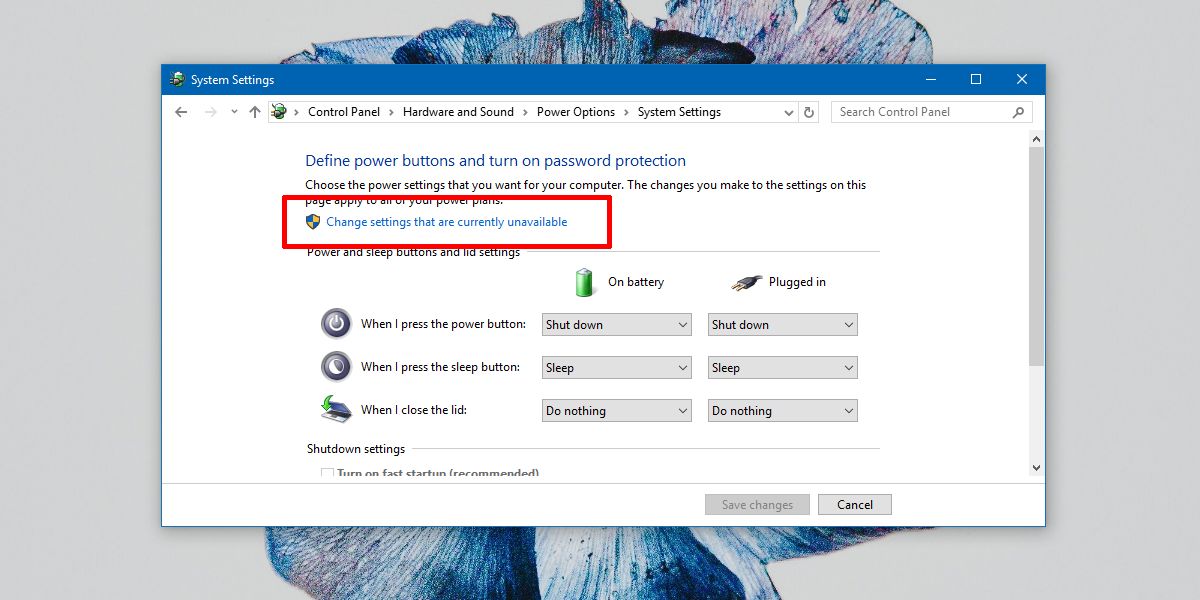
「休止状態」というチェックボックスが表示されます。このオプションをオンにして、[変更を保存]をクリックします。
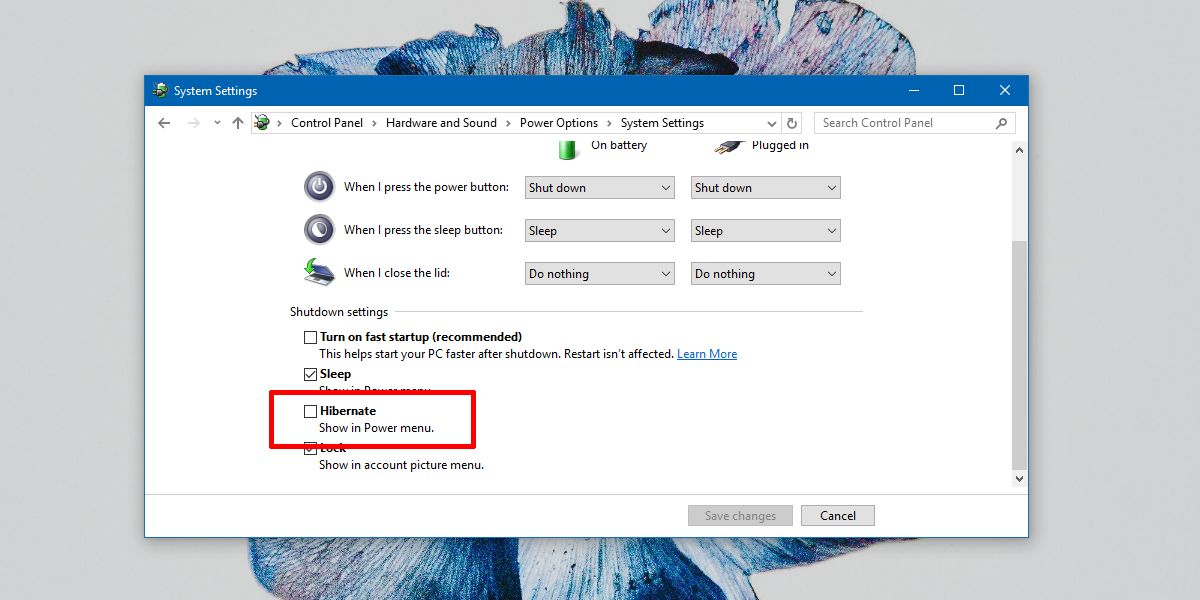
休止状態とスリープ
Hibernateは完全なシステムとは異なりますシャットダウンしますが、スリープ状態とは異なります。スリープ状態では、すべてが中断されます。ファイルはメモリにダンプされるため、作業が失われることはありません。 Windowsとシステムは両方ともオンになっていますが、非常に低い電力状態で実行されています。
休止モードでは、Windowsは作業を保存しません。つまり、アプリやファイル、フォルダーをメモリに開きます。代わりに、ディスク、つまりハードドライブに書き込み、コンピューターは完全にオフになります。
スリープモードと休止モードの間で、コンピューターが休止状態モードから起動するのに時間がかかります。 Windows 10にはバグのあるHibernateモードがあることが知られていることに言及する必要があります。休止状態モードから抜け出せず、ユーザーに黒い画面が残る場合があります。これは古いバグであり、現在の安定したWindows 10ビルドにはほとんど存在しません。
コンピューターは休止状態になっていますがモード、それは適切なシャットダウンと同じではありません。つまり、システムの再起動が必要なソフトウェアをインストールまたは更新した場合は、 iTunesでは、システムを再起動するか、システムをシャットダウンして、後で作業したいときに再度起動する必要があります。休止モードに入ると、更新またはインストールは完了しません。













コメント